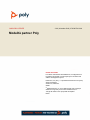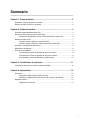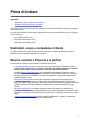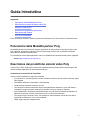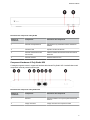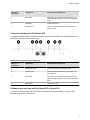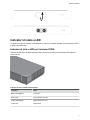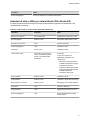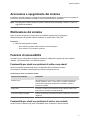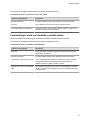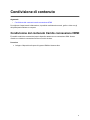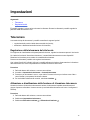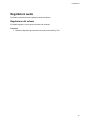GUIDA DELL'UTENTE 3.0.0 | dicembre 2019 | 3725-86731-001A
Modalità partner Poly
Utilizzo della Guida
Per ulteriori informazioni sull'installazione, la configurazione e
la gestione dei prodotti o servizi Poly/Polycom accedere alla
sezione del Supporto Polycom.
Plantronics, Inc. (Poly — in precedenza Plantronics e Polycom)
345 Encinal Street
Santa Cruz, California
95060
©
2020 Plantronics, Inc. Tutti i diritti riservati. Poly, il disegno
dell’elica e il logo Poly sono marchi di Plantronics, Inc.
Tutti gli altri marchi sono di proprietà dei rispettivi
titolari.

Sommario
Capitolo 1: Prima di iniziare.............................................................................. 2
Destinatari, scopo e competenze richieste......................................................................... 2
Risorse correlate a Polycom e ai partner............................................................................2
Capitolo 2: Guida introduttiva...........................................................................3
Panoramica della Modalità partner Poly............................................................................. 3
Descrizione dei prodotti dei sistemi video Poly................................................................... 3
Panoramica dell’hardware di Poly G7500, Studio X50 e Studio X30....................... 4
Indicatori di stato a LED......................................................................................................7
Indicatori di stato a LED per il sistema G7500......................................................... 7
Indicatori di stato a LED per i sistemi Studio X50 e Studio X30...............................8
Accensione e spegnimento del sistema..............................................................................9
Riattivazione del sistema.................................................................................................... 9
Funzioni di accessibilità...................................................................................................... 9
Funzionalità per utenti con problemi di udito e non udenti....................................... 9
Funzionalità per utenti con problemi di vista e non vedenti......................................9
Funzionalità per utenti con disabilità e mobilità ridotta...........................................10
Capitolo 3: Condivisione di contenuto...........................................................11
Condivisione del contenuto tramite connessione HDMI....................................................11
Capitolo 4: Impostazioni..................................................................................12
Telecamere........................................................................................................................12
Regolazione della telecamera del sito locale......................................................... 12
Attivazione o disattivazione della funzione di rilevazione telecamera.................... 12
Regolazioni audio..............................................................................................................13
Regolazione del volume.........................................................................................13
1

Prima di iniziare
Argomenti:
• Destinatari, scopo e competenze richieste
• Risorse correlate a Polycom e ai partner
Questa guida include informazioni generali, procedure e riferimenti utilizzabili per eseguire le operazioni
con il sistema video.
Le informazioni riportate in questa guida si applicano, salvo ove diversamente indicato, a tutti i seguenti
sistemi video Poly:
• Poly G7500 (modello: P01
1)
• Poly Studio X50 (modello: P017)
• Poly Studio X30 (modello: P018)
Destinatari, scopo e competenze richieste
La guida è destinata a utenti di livello principiante, intermedio e avanzato che desiderano ulteriori
informazioni sulle funzionalità disponibili con il sistema .
Risorse correlate a Polycom e ai partner
Per informazioni correlate a questo prodotto si rimanda ai seguenti siti.
• Il Sito dell’Assistenza Polycom
è il punto di partenza per le informazioni di assistenza online su
prodotti, servizi e soluzioni, tra cui Licenze e registrazione dei prodotti, Self-Service, Gestione
account, Avvisi legali correlati ai prodotti e download di Documenti e software
.
• La pagina Polycom Document Library
offre documentazione di supporto per prodotti, servizi e
soluzioni attivi. La documentazione viene visualizzata in formato HTML5 reattivo che consente di
accedere facilmente e di visualizzare il contenuto di installazione, configurazione o gestione da
qualsiasi dispositivo online.
• La
Polycom Community
offre accesso alle informazioni di supporto e degli sviluppatori più
aggiornate. Creare un account per contattare il personale dell’assistenza Poly e partecipare ai
forum del supporto e degli sviluppatori. È possibile trovare le informazioni più aggiornate relative ad
hardware, software e soluzioni dei partner, condividere idee e risolvere problemi con i propri
colleghi.
•
La rete di partner Polycom
è costituita da leader di settore che integrano in modo nativo la
RealPresence Platform basata sugli standard Poly con le attuali infrastrutture UC dei propri clienti,
facilitando le comunicazioni faccia a faccia con le applicazioni e i dispositivi usati tutti i giorni dagli
utenti.
• I Polycom Collaboration Services aiutano le aziende ad affermarsi e a ottenere il massimo dal
proprio investimento tramite i vantaggi della collaborazione.
2

Guida introduttiva
Argomenti:
• Panoramica della Modalità partner Poly
• Descrizione dei prodotti dei sistemi video Poly
• Indicatori di stato a LED
• Accensione e spegnimento del sistema
• Riattivazione del sistema
• Funzioni di accessibilità
Prima di iniziare a utilizzare il sistema, prendere dimestichezza con le sue funzioni e l'interfaccia utente.
Panoramica della Modalità partner Poly
La Modalità partner Poly consente di eseguire applicazioni di videoconferenza di terzi su sistemi video
Poly supportati. Ad esempio, dopo aver acceso il sistema per la prima volta, è possibile selezionare
Zoom sale per effettuare chiamate Zoom.
Per informazioni sull’uso delle applicazioni di terzi si rimanda alla documentazione dei partner supportati:
• Zoom:
https://support.zoom.us/hc/en-us
Descrizione dei prodotti dei sistemi video Poly
I sistemi Poly G7500, Studio X50 e Studio X30 in Modalità partner possono facilmente partecipare alle
riunioni mediante applicazioni di videoconferenza di terzi.
Caratteristiche e funzionalità di Poly G7500
I sistemi G7500 supportano le seguenti funzionalità:
• Le telecamere e i microfoni periferici rendono scalabile il sistema per sale medie nonché per grandi
sale integrate
•
Possibilità di effettuare e partecipare a videochiamate
• Condivisione di contenuto wireless e via cavo
• Tecnologia di rilevazione telecamera che può automaticamente effettuare lo zoom sull’oratore o
inquadrare il gruppo di persone nella sala (a seconda di come si configura il sistema)
• Poly NoiseBlockAI, che durante le chiamate elimina i suoni di fondo ed estranei impedendone la
diffusione in ambienti di lavoro comuni mentre non è in corso alcun intervento
• Tecnologia Polycom Acoustic Fence, che consente la videoconferenza in spazi di lavoro aperti
acquisendo unicamente le voci in un’area definita
• HDMI: singolo ingresso e doppia uscita
3

Caratteristiche e funzionalità di Poly Studio X50
I sistemi Studio X50 supportano le seguenti funzionalità:
• Un sistema collaborativo tutto in uno per sale dedicate a brevi colloqui e sale di dimensioni medio-
piccole
•
Non necessita di PC, portatile o codec separato per l’esecuzione del software di videoconferenza
• Possibilità di effettuare e partecipare a videochiamate
• Condivisione di contenuto wireless e via cavo
• Telecamera integrata 4K con campo visivo a 120 gradi ultra largo
• Tecnologia di rilevazione telecamera che inquadra automaticamente il gruppo di persone nella sala
• Microfoni stereo integrati, ad alta fedeltà che captano il suono entro 3,66 m e utilizzano l’audio
spaziale per ottenere una riproduzione chiara e realistica.
• Poly NoiseBlockAI, che durante le chiamate elimina i suoni di fondo ed estranei impedendone la
diffusione in ambienti di lavoro comuni mentre non è in corso alcun intervento
• Doppi altoparlanti stereo
• HDMI: singolo ingresso e doppia uscita
Caratteristiche e funzionalità Poly Studio X30
I sistemi Studio X30 supportano le seguenti funzionalità:
• Un sistema collaborativo tutto in uno per sale dedicate a brevi colloqui e sale di dimensioni medio-
piccole
• Non necessita di PC, portatile o codec separato per l’esecuzione del software di videoconferenza
• Possibilità di effettuare e partecipare a videochiamate
• Condivisione di contenuto wireless e via cavo
• Telecamera integrata 4K con campo visivo a 120 gradi ultra largo
• Tecnologia di rilevazione telecamera che inquadra automaticamente il gruppo di persone nella sala
• Microfoni stereo integrati, ad alta fedeltà che captano il suono entro 3,66 m e utilizzano l’audio
spaziale per ottenere una riproduzione chiara e realistica.
• Poly NoiseBlockAI, che durante le chiamate elimina i suoni di fondo ed estranei impedendone la
diffusione in ambienti di lavoro comuni mentre non è in corso alcun intervento
• Singolo altoparlante mono
• HDMI: singolo ingresso e uscita
Panoramica dell’hardware di Poly G7500, Studio X50 e Studio X30
Le figure e le tabelle seguenti forniscono informazioni riguardo ai componenti hardware disponibili sul
sistema in uso.
Componenti hardware di Poly G7500
L'immagine seguente mostra i componenti hardware del sistema Poly G7500. La tabella elenca tutti
componenti numerati presenti nell'immagine.
Guida introduttiva
4

Descrizione dei componenti di Poly G7500
Numero di
riferimento
Componente Descrizione del componente
1 Pulsante di reimpostazione Reimposta il Poly G7500 alla versione software di
fabbrica
2 Indicatore LED Specifica lo stato del sistema
3 Pulsante di associazione del
telecomando
Abilita la modalità di associazione del telecomando
Bluetooth
4 Pulsante di riavvio Riavvia il sistema in uso
Componenti hardware di Poly Studio X50
L'immagine seguente mostra i componenti hardware del sistema Poly Studio X50. La tabella elenca tutti
componenti numerati presenti nell'immagine.
Descrizione dei componenti di Poly Studio X50
Numero di
riferimento
Componente Descrizione del componente
1 Schermo Schermo protettivo che copre la parte anteriore del
sistema
2 Gruppo microfono Gruppo microfono che acquisisce l’audio
Guida introduttiva
5

Numero di
riferimento
Componente Descrizione del componente
3 Telecamera Telecamera con una protezione per la privacy che
abilita o disabilita l’ingresso video in base alla propria
scelta
4 Altoparlanti Output audio stereo
5 Indicatori LED Indicano lo stato del sistema e le informazioni sul
relatore rilevato
Componenti hardware di Poly Studio X30
L'immagine seguente mostra i componenti hardware del sistema Poly Studio X30. La tabella elenca tutti
componenti numerati presenti nell'immagine.
Descrizione dei componenti di Poly Studio X30
Numero di
riferimento
Componente Descrizione del componente
1 Gruppo microfono Gruppo microfono che acquisisce l’audio
2 Indicatori LED Indicano lo stato del sistema e le informazioni sul
relatore rilevato
3 Telecamera Telecamera con una protezione per la privacy che
abilita o disabilita l’ingresso video in base alla propria
scelta
4 Altoparlante Uscita audio mono
Protezione per la privacy per Poly Studio X50 e Studio X30
I sistemi Poly Studio X50 e Studio X30 of
frono una copertura fisica posizionabile sull’obiettivo della
telecamera a protezione della privacy
.
Guida introduttiva
6

Indicatori di stato a LED
Le figure che seguono mostrano i LED presenti sul sistema. Le tabelle riportano ciascun indicatore LED e
il relativo stato associato.
Indicatori di stato a LED per il sistema G7500
Utilizzare la spia LED nell'angolo anteriore destro del codec per ottenere informazioni sullo stato del
sistema in uso.
Indicatori di stato a LED del sistema G7500
Indicatore Stato
Bianco lampeggiante Accensione
Bianco fisso Funzionamento normale
Ambra lampeggiante Aggiornamento in corso
Ambra fisso Sospensione
Guida introduttiva
7

Indicatore Stato
Rosso lampeggiante Errore che impedisce il normale funzionamento
Indicatori di stato a LED per i sistemi Studio X50 e Studio X30
Il sistema presenta una striscia di spie LED sopra la telecamera per agevolare la comprensione dei
comportamenti del sistema.
Indicatori a LED e stato dei sistemi di base Studio X50 e Studio X30
Indicatore Posizione Stato
Bianco in successione Tutti in alternanza Inizializzazione dell’avvio in corso
Blu lampeggiante Dodici al centro Rilevamento di Bluetooth in corso
Blu fisso per 3 secondi Tutte Bluetooth associato
Verde lampeggiante Tutte Chiamata in arrivo
Verde fisso Due al centro Chiamata in uscita
Verde o bianco fisso Da quattro a otto (quando al
centro), ad indicare il relatore
rilevato o la direzione della
telecamera
In funzione
Le spie sono verdi con le
applicazioni supportate, con i
seguenti casi:
• Rilevamento dei partecipanti in
modalità Inquadratura di gruppo
e Rilevamento relatore.
•
Indicazione della direzione della
telecamera personalizzata nella
modalità panoramica-
inclinazione-zoom (PIZ).
Rosso pulsante Dodici al centro Chiamata in attesa
Verde pulsante Dodici al centro Chiamata in attesa (dal sito remoto)
Bianco fisso per 3 secondi Dodici al centro Salvataggio di una preimpostazione
Rosso fisso Tutte Microfono disattivato
Ambra pulsante Tutte Aggiornamento firmware in corso
Rosso lampeggiante Tutte Errore che impedisce il normale
funzionamento
Guida introduttiva
8

Accensione e spegnimento del sistema
Il sistema si accende quando lo si collega a una fonte di alimentazione. Il sistema non ha un pulsante di
accensione, quindi è necessario scollegare il cavo di alimentazione per spegnerlo.
Nota: Non spegnere il sistema durante le attività di manutenzione (ad esempio, mentre è in corso un
aggiornamento software).
Riattivazione del sistema
Dopo un periodo di inattività, il sistema entra in modalità di sospensione (se configurato
dall'amministratore). È possibile riattivarlo mediante un monitor tattile o Poly TC8.
Procedura
» Attenersi alla seguente procedura:
•
Se si utilizza un monitor tattile, toccare lo schermo primario.
• Se si utilizza il TC8, toccare lo schermo.
Funzioni di accessibilità
I prodotti Polycom comprendono svariate funzionalità per soddisfare le esigenze di utenti audiolesi,
videolesi, con mobilità ridotta o con difficoltà cognitive.
Funzionalità per utenti con problemi di udito e non udenti
Alcune funzionalità consentono agli utenti con disabilità uditive di utilizzare il sistema .
Se necessario, contattare l'amministratore per attivare le seguenti funzioni.
Funzionalità per utenti con problemi di udito
Funzione di accessibilità Descrizione
Notifiche visive Gli indicatori di stato e delle icone consentono di sapere quando sono
presenti chiamate in arrivo, in uscita, attive o in attesa. Gli indicatori
avvisano inoltre dello stato del dispositivo e segnalano quando le
funzioni sono abilitate.
Spie di stato Il sistema e i relativi microfoni utilizzano le spie LED per indicare alcuni
stati, anche se i microfoni sono stati disattivati.
Volume di chiamata regolabile Durante una chiamata, è possibile aumentare o abbassare il volume del
dispositivo.
Funzionalità per utenti con problemi di vista e non vedenti
Alcune funzioni consentono agli utenti con disabilità visive di utilizzare il sistema sistema.
Guida introduttiva
9

Se necessario, contattare l'amministratore per attivare le seguenti funzioni.
Funzionalità per utenti con problemi di vista e non vedenti
Funzione di accessibilità Descrizione
Risposta automatica È possibile abilitare il telefono alle chiamate di risposta automatica.
Suonerie Per le chiamate in arrivo viene emesso un segnale acustico.
Toni di partecipazione e abbandono Il sistema emette un segnale acustico quando qualcuno accede a una
chiamata in conferenza o la abbandona.
Funzionalità per utenti con disabilità e mobilità ridotta
Alcune funzionalità consentono agli utenti disabilità e mobilità ridotta di utilizzare il sistema .
Se necessario, contattare l'amministratore per attivare le seguenti funzioni.
Funzionalità per utenti con disabilità e mobilità ridotta
Funzione di accessibilità Descrizione
Poly TC8 Il TC8 consente di controllare il sistema e di eseguire operazioni quali
l'effettuazione di chiamate.
Risposta automatica È possibile abilitare il telefono alle chiamate di risposta automatica.
Chiamata da un dispositivo personale
Con le credenziali di amministratore, è possibile accedere in modalità
wireless all'interfaccia web di sistema dal proprio dispositivo per
effettuare chiamate e gestire i contatti e i preferiti.
Supporto per monitor con funzionalità
tattili
Se il sistema è collegato a un monitor con funzionalità tattili, è possibile
selezioni, scorrere un dito e premere su di esso per eseguire operazioni
e attivare funzioni.
Guida introduttiva
10

Condivisione di contenuto
Argomenti:
• Condivisione del contenuto tramite connessione HDMI
Per migliorare l'esperienza di collaborazione, è possibile condividere documenti, grafica e video con gli
altri partecipanti mediante un computer.
Condivisione del contenuto tramite connessione HDMI
È possibile condividere contenuti dal proprio dispositivo attraverso una connessione HDMI. Questo
metodo non richiede la connessione tramite un servizio wireless.
Procedura
» Collegare il dispositivo alla porta di ingresso HDMI del sistema video.
1
1

Impostazioni
Argomenti:
• Telecamere
• Regolazioni audio
È possibile regolare il volume prima o durante le chiamate. Durante le chiamate è possibile regolare la
posizione della telecamera in uso.
Telecamere
A seconda del tipo di telecamera, è possibile controllare le seguenti opzioni:
•
regolazione delle posizioni delle telecamere del sito (locale);
• attivazione o disattivazione della funzione di rilevazione;
Regolazione della telecamera del sito locale
Per migliorare la visualizzazione dei partecipanti alla riunione, regolare la telecamera presso il sito locale.
Se è attiva la funzione di rilevazione telecamera, i comandi della telecamera non sono disponibili.
Disattivare la rilevazione per accedere ai comandi della telecamera.
Durante una chiamata è possibile solo regolare la telecamera.
Con i sistemi Studio X50 e Studio X30 non è possibile utilizzare la funzione di panoramica o inclinazione
della telecamera se si trova completamente in modalità di riduzione dello zoom.
Procedura
1. Dal bordo destro dello schermo, scorrere verso sinistra.
2. Accedere a Impostazioni telecamera > Comandi telecamera.
3. Premere + per aumentare lo zoom - o per ridurlo. Premere le frecce per inclinare verso l'alto e
verso il basso o per spostarsi da sinistra a destra.
4. Per uscire dalla schermata di controllo, selezionare Indietro
.
Attivazione o disattivazione della funzione di rilevazione telecamera
Quando la funzione di rilevazione telecamera è attivata, la telecamera inquadra automaticamente il
gruppo di persone nella sala o l’oratore corrente (a seconda della telecamera e di come è configurato il
sistema).
Procedura
1. Dal bordo destro dello schermo, scorrere verso sinistra.
2. Selezionare Impostazioni telecamera.
3. Selezionare Rilevazione attivata o Rilevazione disattivata .
12

Regolazioni audio
È possibile controllare diverse impostazioni audio sul sistema.
Regolazione del volume
È possibile regolare il volume prima o durante una chiamata.
Procedura
» Utilizzare il dispositivo di scorrimento del volume sull’unità Poly TC8.
Impostazioni
13
-
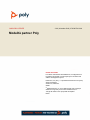 1
1
-
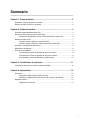 2
2
-
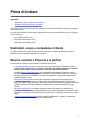 3
3
-
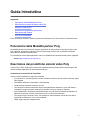 4
4
-
 5
5
-
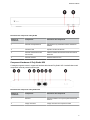 6
6
-
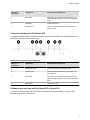 7
7
-
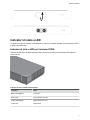 8
8
-
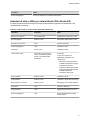 9
9
-
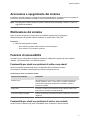 10
10
-
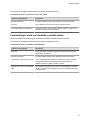 11
11
-
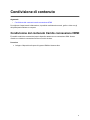 12
12
-
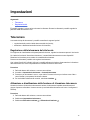 13
13
-
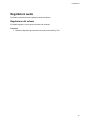 14
14
Poly Studio X50 Guida utente
- Tipo
- Guida utente
- Questo manuale è adatto anche per